最初に2段階認証の登録をしたときに、QRコードをスクリーンショットしておくと良いと思うのですが、スクリーンショットし忘れたたことと、google Authenticatorは友人のスマホ側でダウンロードしてもらって、認証コードを出してもらい、その番号を自分の認証番号入力欄に入れて、2段階認証を行いました。
これでは2段階認証の番号を自分で見れないなと気づき、もう一度、新規追加して新しいQRコード出して、自分のスマホでスクリーンショットをし、自分が開いているQRコードをgoogle Authenticatorで認識させる方法がわからなかったので、友人にQRコードを撮影してもらい、それを自分のスマホのgoogle Authenticatorで認識させて、その番号を認証番号入力欄に入れました。
一度、ログアウトして、再度、ログインするときに、Authenticator codeを入力してくださいという表示に変わったので、自分のgoogle Authenticatorに出てくる番号を入力しましたが、認証出来ず、友人のスマホにあるgoogle Authenticatorの番号で認証され、ログイン出来ました。
現在、QRコードを、追加したときに表示されるhitbtc-メールアドレス-整理番号が3つあり、そのひとつに、Please confirm via emailと書かれています。
Please confirm via emailと書かれたものが、現在、使用されているQRコードなのでしょうか?
その辺りも良くわからないので困っておりました。 再度、QRコード認証するときの注意点などお教え頂けると非常にありがたいです。 多分、多くの方がわかりにくくて困っているのではと思う次第です。 どうぞよろしくお願いいたします。
質問の内容から推測すると、HitBTCのサイトにログインできるようなので、自分のスマホに新しくGoogleのオーセンティケーターを設定することが目的と判断しました。
その方法を以下に解説していきます。
2段階認証設定を図解で解説
ログインしたらトップナビゲーションの歯車のアイコンをクリックし、次の画面のセキュリティタブをクリックするとGoogleの2段階認証の設定画面に移行します。
まず確認事項として、今回消去する2段階認証は、
hitbtc-メールアドレス-1521614180
です。
新規追加のボタンをクリックします。
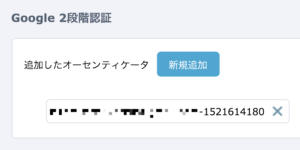
今回、新規に追加する2段階認証のオーセンティケーターは、
hitbtc-メールアドレス-1521616996
です。以下の図のQRコードの下に表示してあります。
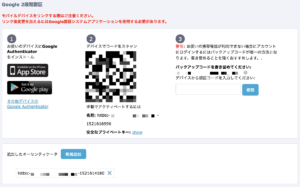
オーセンティケーターに表示された数字を③の入力ボックスに入力し、確認ボタンをクリックします。
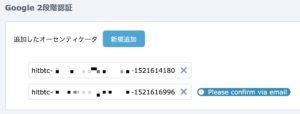
新規に、
hitbtc-メールアドレス-1521616996
が追加されました。
次に、Please confirm via email
と表示されているので、登録メールアドレスを確認してください。
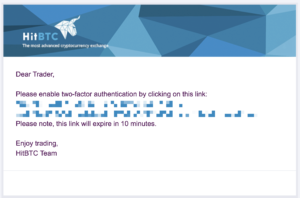
登録メールアドレスに送られてきたHitBTCからのメールの中に記載されたリンクを10分以内にクリックしてください。それ以降は無効になりますので、10分以内にクリックしないと、いつまでもPlease confirm via emailが表示されることになります。
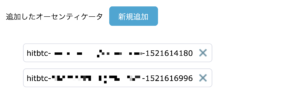
次の場面に移動すると、
Please confirm via email
の表示がなくなりました。
次に、ややこしくなるので古い方のオーセンティケーターを削除します。
hitbtc-メールアドレス-1521614180
の横にある❌印をクリックします。
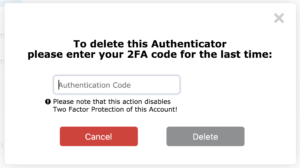
Googleオーセンティケーターに表示された数字を入力してデリートボタンを押します。
そうすると、再度登録したメールアドレスに確認メールが届くのでリンクをクリックしてください。こちらも10分以内にクリックしてください。
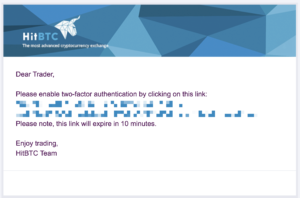
メールの本文のリンクをクリックして次の画面に移動すると、古いオーセティケーターが削除されました。
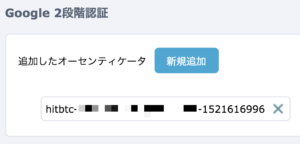
これで2段階設定の再設定方法を終了します。
Google2段階認証アプリ再設定方法
携帯電話を機種変した場合に、注意して欲しいのがGoogle2段階認証アプリはバックアップできないので、再度、Google Authenticator(グーグルアーセンティケータ)の2段階認証の設定が必要です。これをやらないと取引所にアクセスできなくなります。
ですから、HitBTCだけでなく、全ての取引所の安全なプライベートキーやQRコードやバックアップキーは印刷して、安全で無くさないような場所に保管してください。
再設定方法は、下記のリンクで解説しています。
【PR】次のノアコインの上場先を予想されるバイナンスです。新規口座開設方法を動画で解説しています。ご登録の程、よろしくお願いします。

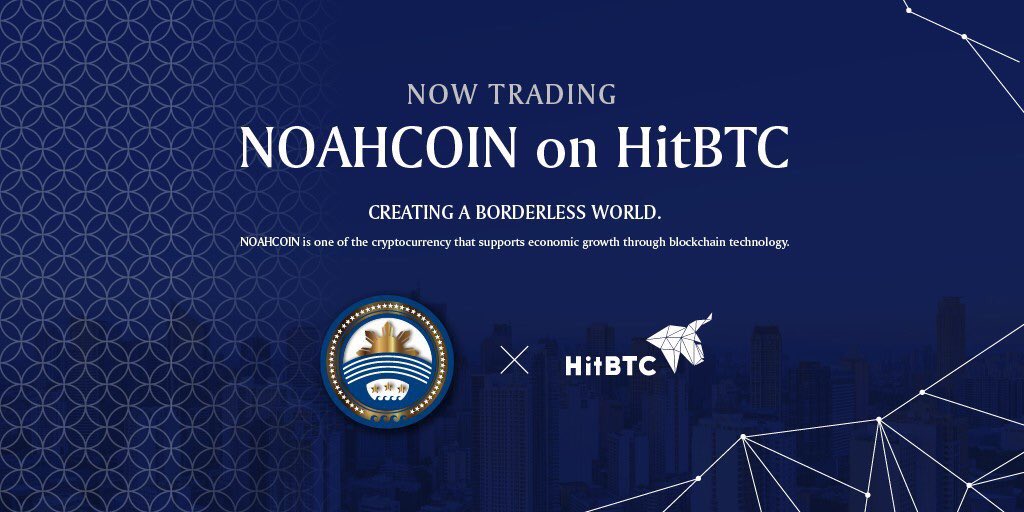
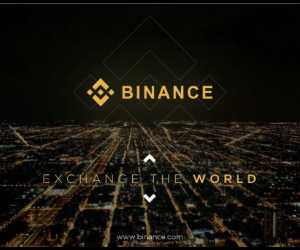




はじめまして。
私は仮想通貨、PC初心者です。
現在HIT BTCにログイン出来ずに焦りと不安で苦しんでいます!
色々検索を続けてや~っとこのサイトに繋がりました。
返信を頂けたら嬉しいのですが・・・
私はプリンターがありません
携帯を替える準備として、HIT BTCのQRコードを
写メしたかったので二段階認証を解除して新しくQRコードを出そうと考えました。
HIT BTCにログインしました。
二段階認証を解除したかったのですが分からなかったので、
左下にあった追加ボタンをクリックしました。
するとQRコードとプライベートキー、バックアップコードがでました(写メしました)
私は今まで携帯アプリAuthyで6桁の数字を見て入力していましたが、
この時点で携帯アプリAuthyの中のHITBTCを削除し
先程のQRコードをAuthyに読み込ませました。
Authyの6桁の数字を先程の画面右側の
デバイスから認証コードを入力してください
と書いてある文字の下に入力し確認をおしました。
ここで私は1度画面を閉じ、
再ログインしようとしたのですが
二段階認証コード番号が違うとなりログイン画面できませんでした。
何回もトライしたのですがダメで
その内に、5分後にまたお試し下さいと画面に出てきました。
ここでやっとGmailに送られてきたメールからログインする事に気が付き、
そこのURLから入力をするのですが
https://i.gyazo.com/2b32d76bfb2eedf34a42aad60309e935.png
となりログインできません。
10分を過ぎてしまっていたのでしょうか(>_<)
この場合はどうしたらよいのでしょうか??
私は英語も出来ません。
頼る仲間もおりません。
どうしたら良いのでしょうか・・・
解除方法はありますか??
お忙しいと存じますが返信宜しくお願い申し上げます
NIKOさん
コメントありがとうございます。
サイト見つけてくれてありがとうございます。
今の2段階認証が確定してない場合、前の2段階認証で入れます。
どうしても、入れない場合、
HitBTCに問い合わせすれば解除してくれますよ😊
返信有難うございます!!!
前回の二段階認証はAuthyで削除してしまっています(>_<)
Hit BTCは日本語に切り替える事が出来たので
問い合わせも日本語で良いのかと思い送信をしましたが
かなり日数が経っておりますが返信はありません。
英語で記入しないとだめなのでしょうか・・
この場合、何と記入したら良いのでしょうか・・・
エキサイト翻訳で英語で問い合わせしてください。
2段階認証削除したんですか?!
そしたら、英語でHitBTCに問い合わせてください。解除してくれますよ。
2段階認証設定の携帯アプリを削除してしまい、ログインできなくなりました。
お手数ですが、2段階認証の設定の解除お願いいたします。
とエキサイト翻訳で英語に直してメールしてください。
よろしくお願いいます。
はじめまして、バックアップコードってどこに入力するかわからなくてメールしました。
機種変更しちゃったのでログインできなくなりました。
rotaさん
お問い合わせありがとうございます。
とりあえずバックアップコードはあります?
バックアップコードはメモしてあります。
アクセスの仕方がわからないです。
今回は、安全なプライベートキーを使用した2段階認証アプリの復元方法です。これでダメならHitBTCに英語でメールすれば、2段階認証解除してくれますよ😊
https://keitayoshida.com/creation/2018/04/28/noacoin-hitbtc/
ありがとうございます、プライベートキーとバックアップコードはちがうみたいです。
英語でメールしてみます。
了解しました。メールの方が早そうですね!
バックアップコードも調べてみますね!
初めまして!
二段階認証を消してしまいバックアップも取っていなくログイン出来なくなりました。
現在、hit BTCのサポートに何度も問い合わせてやり取りしてますが、英文の返信で意味が分からず困っています。
ラインの通訳も使ってますが訳し方が変で理解出来ません。
サポートからチケットIDという文章が番号で必ず来るのですが何か重要な物なのでしょうか?
お問い合わせありがとうございます。
その送られてくる番号で2段階認証解除できるんじゃないでしょうか?
実物見ないとわかりませんが、みなさんそれで解除できているみたいですm(_ _)m
お忙しい中、回答ありがとうございます。
チケットID番号を入れてみましたが違うようです。
もう少し様子を見てみます。
ありがとうございました。
チケット番号は、質問の順番の番号です。
こちらもよく把握できなくてすいません。
次に回答がくると思いますのでよろしくお願いします。
順番の番号なんですね。
それを知るだけでスッキリしました!
どうもありがとうございました!
また分からない時は宜しくお願い致します。
ノアコイン応援しています!
返信凄い遅いと思いますので、気長に待ってください。
三週間ぐらいかかります。
俺も質問も全然回答がきません。
吉田さん、はじめまして。
HIT BTCのログインができなくて、とても困っています。
2段階認証は行っていまして、手順として、メールアドレスを入力→パスワードをしっかり入力→ログイン→google認証システムからコードを入力します→Conformを押す→「コードが正しくないか、期限切れです」
という表示が出て来て、ログインできません。(コードはしっかり6ケタを時間の範囲で入力しています)
何が原因で、どうしたらよいのか分かりません。
何卒宜しくお願い致します。
GENさん
初めまして
それHitBTCよく起こるんですよ。
ウェブブラウザを、シークレットモードにするとか、Google Chromeとか、他のウェブブラウザに変えて試して見てください。
そのうち入れるようになります。
吉田さん、ご返信ありがとうございます。
ここ3日間ぐらい、何回もやっていて、一度もできていない状況になります。
シークレットモードでもできず、ウェブブラウザをgoogle chrome、firefox、internetexploreとそれぞれ行いますが、できません。
そのうちは入れるというのは、4、5日やったら入れるのでしょうか?
今回あまりにも入れないので、パスワードを変更しました。
それもやはり同じです。
何かこちらの方で、簡単な過ちがあるのでしょうか?
よくある過ちなどありましたら、教えて頂けますと幸いです。
そこまでして入れないのは、
ハッカーに2段階認証を変更された可能性あります。
パソコンにウィルス対策ソフトを使用するなり、
暗号通貨専用のパソコンを使うなりしてセキュリティを高めてください。
そして、
運営に早急に英語で、メールしてください。
ハッキングかもしれないです。
わかりました。
パソコンにウイルス対策ソフトは入ってますので、HITBTCに連絡してみます。
様々なアドバイスを頂きましてありがとうございます。
度々にすみません。
バックアップコードを入力してログインしようと思っていますが、バックアップコードを保存し忘れました。
やはりサポートセンターに英語で聞くしかないでしょうか?
宜しくお願い致します。
サポート聞くしかもう手段はないです。
Google翻訳で十分ですのでよろしくお願いします。
こんにちは?初めまして。
相談にのっていただきたいです。
hitbtcに登録したばかりなのですが、2段階認証で番号をいれても、間違っていると表示されログインできません。
登録したときのQRコード、バックバップコードは保存しており何度もやり直しているのですがそれでもダメなんです。
hitbtcにこの旨をメールしたらすぐ返信が返ってきて、サポートページを見てみてね!的な内容でした。
なぜうまくいかないのでしょうか?1番初めに登録したときに何か不手際があったのでしょうか?
ログインできるようにするためどうすれば良いのかアドバイスお願いします。
追記です。
このままできないのなら、別のアドレスでもう1つアカウントを作ってしまおうかと思っているのですがそれはあまり良くないですかね?
みいさん
どうしてもログインできない場合、それも一つの手段になります。
HITBTCに通貨がなければ、それもありだと思います。
初めまして、お問い合わせありがとうございます。
HITBTCは、その現象はよく起きますね。
違うブラウザやGoogle Chromeのシークレットモードなど、接続ブラウザを変更してみてください。
現在、HITBTCはメンテナンス中なので、メンテ後に試してみてくださいm(_ _)m
吉田さん、返信ありがとうございます。
はやり2段階認証が通らなく、今私が持っているQRコードは無効のようですのでもう一度hitbtcに問い合わせようと思うのですが、2段階認証の解除をお願いすればいいのですか?もう一度2段階認証のQRコードをくすれるように頼めばいいのですか?
何度も質問ごめんなさい。
HITBTCは、
2段階認証設定が解除出来なくなりました。2段階認証の解除お願いします。
という英語でいいと思います。
あとメールアドレスをつければ、三週間後ぐらいに返信がきます。
よろしくお願いします。
しかし、本当に2段階認証解除出来ないって困りますよね。ハッカーに変えられたとしか思えないですよね。
hitbtc登録しました、二段階認証設定登録して、Authention code がでてきてなにをいれればいいかわかりません、暗証番号類は写真保存してますが⁉️
登録したpcではコードなしでログインできますが、予備のpcではなにをいれてもダメです、Google2段階認証アプリもいれてます、
Eijiさん
2段階認証アプリの数字入れてもダメということでしょうか?
時間制限に引っかかっているということではないんですかね?
HITBTCに口座開設しましたが、2段階認証のメールクリック忘れました。
上手くいかずいろいろやっているうち、パスワードが違うとなってしまいました。
まだ、取引していない場合、新たにメールアドレス、パスワードを設定して新しくRegisterから
口座作成しても大丈夫でしょうか?
パスワードを40文字最強設定してもハッキングされることがあるのでしょうか?海外の取引所に
口座開設が初めてで戸惑っております。よろしくお願いします。
ともこさん
お問い合わせありがとうございます。
取引していないのなら、メールアドレスを新しくして口座作り直しても大丈夫です。
パスワードは40文字にしてもHITBTCは危ないです。
特に初期に設定したパスワードは破られやすい傾向があるので、
口座の作成が完了したら、直ぐパスワードを変更してください。
そうすれば、不正ログインの確率がかなり減りますので、よろしくお願いいたします。
先ほど質問させていただいたものです。メルアドが間違っていたかもしれません。
ログインできたなら、良かったです。
ログインしたらパスワードは定期的に何回か変更した方がいいです。
あとIPアドレスは、必ず確認してください。
それだけでも、不正ログインはかなり防げますので、よろしくお願いします。
貴重なアドバイス、本当にありがとうございます。メールに返信がくるのかと思ってしまいご連絡がおそくなり申し訳ありません。
新しく口座開設してみます。その方が早そうですので・・・
パスワードのハッキングが怖すぎますね!!
何度も新しいものに変えていく必要があるのですね。
やってみます。ありがとうございます。
ワードプレスで返信しても、メールに届かないんですね。
僕も初めて知りました。もしかしたら、こちら側で設定がいるのかもしれないですね。
前回質問した者です。
hit BTC に二段階認証の解除依頼をしている最中ですが、3週間以上経ちますが何も連絡来ません。
もうすぐhit BTC の取引も出来なくなる事に決まったんですよね?
この場合もう諦めるしかないですよね。
CHIAさん
HitBTCは返信が二ヶ月ぐらいかかりますので、まだ諦めなくてもいいと思います。
HitBTCは引き出しはできるので、ログインしたら通貨は引き出すことが出来ます。
引き出しは出来るんですね!
安心しました。
ありがとうございます。
5月13日に質問した者です。
hit BTC に二段階認証の解除依頼して待つ事3週間以上経ちますが何も連絡来ません。
そして今回hit BTC の取引が出来なくなると連絡が来ました。
もう諦めるしかないですよね?
何度もすいません。
ノアコインの専用ウォレットはまだ出来ていないですよね?
多分、まだまだですね。
分かりました!
ありがとうございます!
質問はここからしか受け付けしていませんか?
LINEからも出来ますか?
LINEはあまり見てないので、こちらのブログの方が返信早いですね。
あとツイッターもよく見てるので、そちらの方が返信早いのでよろしくお願いします。
ツイッターやってないので、またこちらから質問お願い致します。
専門用語がよく分からないのですがノア専用ウォレット待ちの場合、ノア専用ウォレットがリリースされてからエアドロップという流れで宜しいですか?
本日ノアから、エアドロップは6月30日までにと連絡来てたので心配になりました。
そうですね。ノアウォレットがリリースされてからエアドロップする流れですね。
6月30日までなので、ちょっと気が気じゃないですね。